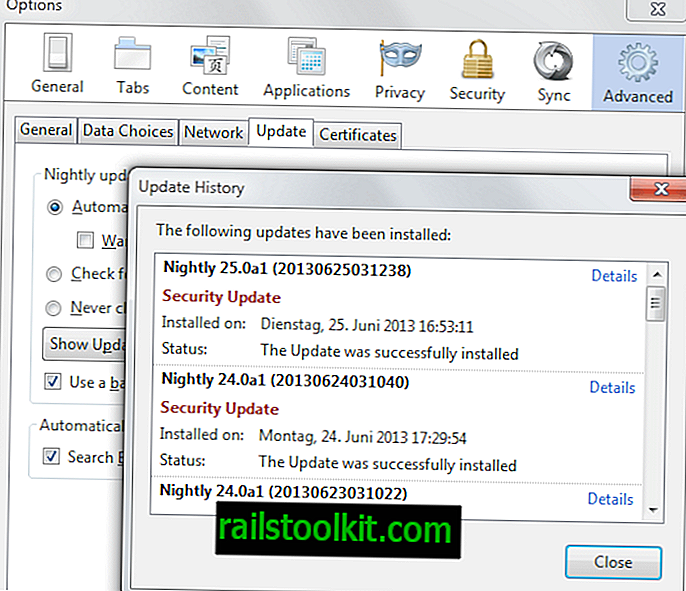لديك الكثير من الخيارات عندما يتعلق الأمر بمشاهدة مقاطع الفيديو المستضافة على YouTube: يمكنك استخدام مستعرض ويب أو تطبيق على الأجهزة المحمولة أو مشاهدة مقاطع الفيديو على التلفزيون.
معظم هذه الخيارات مريحة وسهلة الاستخدام. عيب واحد لمشاهدة يوتيوب في التطبيق الرسمي أو في متصفح الويب هو أنك تحصل على الكثير من الضوضاء على الموقع. إذا كنت تتصل باستخدام مستعرض ، فستحصل على تعليقات المستخدمين وإعلانات ومقترحات وعناصر أخرى قد لا تكون مهتمًا بها.
على الرغم من أنه يمكنك حظر الأشخاص الذين يستخدمون ملحقات المتصفح في معظم الأحيان ، إلا أن هناك أيضًا خصوصية تحتاج إلى أخذها في الاعتبار. تتم كتابة ملفات تعريف الارتباط وقراءتها عند مشاهدة مقاطع فيديو YouTube في متصفحك بغض النظر عما إذا كنت قد سجلت الدخول إلى حساب أم لا.
شاهد YouTube على سطح المكتب

SMPlayer هو أحد البرامج التي قد تستخدمها لمشاهدة مقاطع فيديو YouTube على سطح المكتب. يتوفر مشغل الوسائط لنظامي التشغيل Windows و Linux ، ويتضمن مكونًا على YouTube يمكنك استخدامه لمشاهدة مقاطع الفيديو المستضافة على موقع YouTube باستخدامه.
للبدء ، ما عليك سوى الضغط على F11 لفتح متصفح YouTube أو حدد View> YouTube Browser للبدء.
يفتح المتصفح في نافذة جديدة. يعرض توصيات الفيديو افتراضيًا بناءً على تفضيلات اللغة والمنطقة التي يمكنك تغييرها بنقرة واحدة على زر التفضيلات.
قد ترغب في تحديد View> Settings في البداية لأول مرة لضبط الإعدادات. قد ترغب في تغيير جودة تشغيل الفيديو الافتراضية من 320 بكسل إلى مستوى جودة آخر. يدعم SMPlayer ما يصل إلى 1080p فيديو في وقت كتابة هذا التقرير.
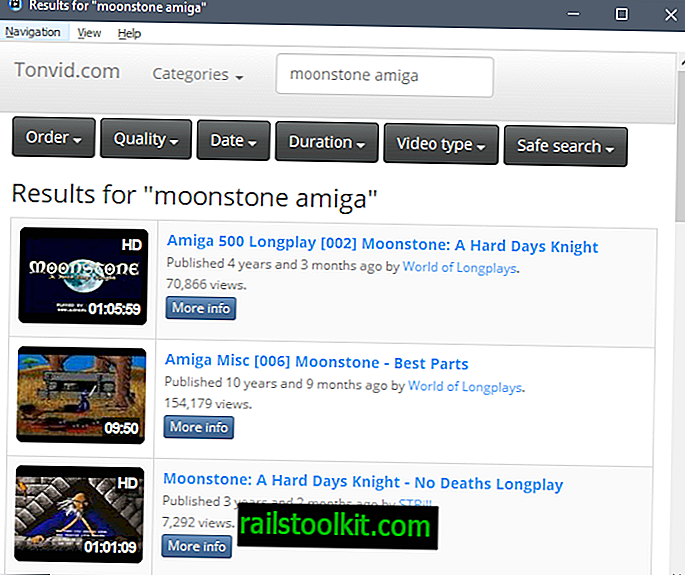
يتم عرض نتائج الفيديو مع صورة مصغرة ، وقت التشغيل ، والعنوان. يمكنك أيضًا العثور على معلومات أخرى مثل تاريخ النشر والناشر وعدد مرات المشاهدة هناك.
يؤدي النقر فوق الزر "مزيد من المعلومات" إلى فتح معلومات إضافية مثل وصف الفيديو وعدد مرات الإعجابات والكراهية وحتى التعليقات.
يعرض النقر فوق فئات في مستعرض الفيديو مقاطع فيديو من هذا النوع فقط. حدد موسيقى أو حيوانات أليفة أو حيوانات ، أو ألعاب لتقييد قائمة الفيديو على مقاطع الفيديو من الفئة المحددة.
تسرد واجهة البحث عوامل التصفية في الجزء العلوي التي قد تستخدمها لتغيير ترتيب مقاطع الفيديو. قم بتغيير الترتيب من الملاءمة إلى التصنيف أو العنوان أو المشاهدات أو التاريخ ، وقم بتعيين مرشحات الجودة أو المدة أو نوع الفيديو بجوار ذلك.
تؤدي النقر فوق أي فيديو إلى تشغيله في نافذة SMPlayer الرئيسية تلقائيًا. يمكنك استخدام جميع عناصر التحكم المتوفرة هناك ، على سبيل المثال للانتقال إلى موضع مختلف ، أو تمكين ملء الشاشة ، أو تغيير مستوى الصوت أو إيقاف الفيديو مؤقتًا.
الإيجابيات
تعد طريقة SMPlayer لمشاهدة مقاطع فيديو YouTube مفيدة لخصوصيتك. على الرغم من أن Google لا تزال تعرف عن اتصالاتك بالموقع ، إلا أنه لم يعد بإمكانها إسقاط ملفات تعريف الارتباط في متصفح الويب الذي قد يقرأه متى تزور مواقع بها محتوى YouTube.
يتمثل الجانب الإيجابي الآخر في استخدام برنامج سطح المكتب لمشاهدة مقاطع فيديو YouTube في أنه يمكنك مشاهدة الفيديو دون أي ضجيج على موقع YouTube.
سلبيات
هناك بعض الجوانب السلبية لاستخدام SMPlayer للتشغيل على YouTube والتي قد تؤثر أو لا تؤثر عليك. أول شيء يجب أن تكون على دراية به هو أنك تجمع بين واجهتين: متصفح YouTube للبحث وتحديد مقاطع الفيديو التي تريد مشاهدتها ، وواجهة SMPlayer الرئيسية للتشغيل.
لا يمكنك تسجيل الدخول إلى حساب YouTube باستخدام البرنامج مما يعني أنك لا تحصل على توصيات مخصصة ولا يمكنك ترك تعليقات أو التفاعل مع محتوى الموقع بطرق أخرى تتطلب حساب مستخدم ؛ قائمة الاشتراكات الخاصة بك غير متوفرة من بين أشياء أخرى.
أنت الآن: هل تشاهد مقاطع الفيديو على YouTube؟